Guida all’installazione e all’utilizzo dell’estensione Cookie Editor di Firefox
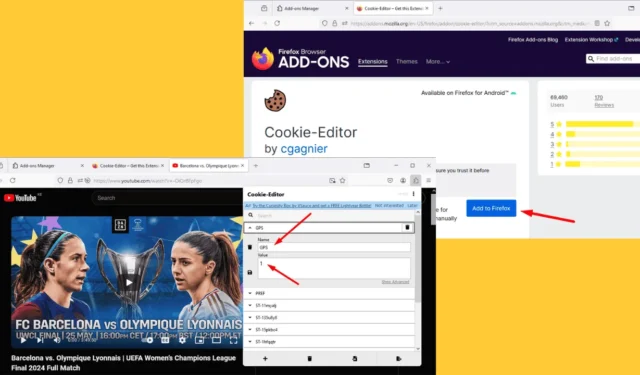
L’ estensione Cookie Editor Firefox è uno strumento indispensabile per gestire efficacemente i cookie dei siti web. Ti consente di visualizzare, modificare ed eliminare i cookie , dandoti un maggiore controllo sulla tua esperienza di navigazione online. Inoltre, è una risorsa preziosa per migliorare la tua privacy o per testare i cookie durante lo sviluppo web.
Continua a leggere per scoprire come installare e utilizzare questa estensione!
Come installare l’estensione Cookie Editor su Firefox
Segui questi passaggi:
- Apri il browser Firefox .
- Fare clic sul menu hamburger (tre linee orizzontali) situato nell’angolo in alto a destra, quindi selezionare Componenti aggiuntivi e temi .
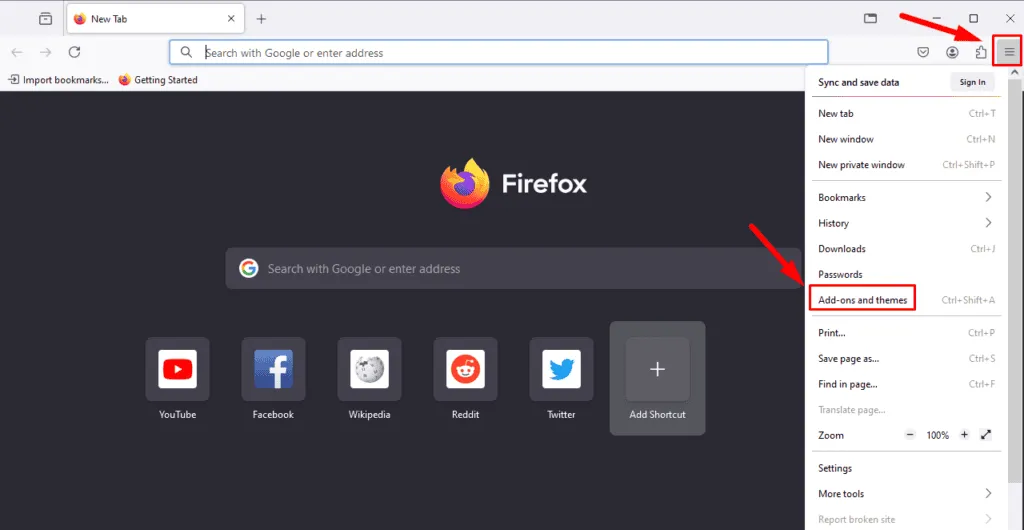
- Nella barra di ricerca, digita “Cookie Editor” e premi Invio . Le estensioni appariranno nei risultati di ricerca.

- Seleziona il componente aggiuntivo Cookie-Editor e clicca sul pulsante “ Aggiungi a Firefox ”.
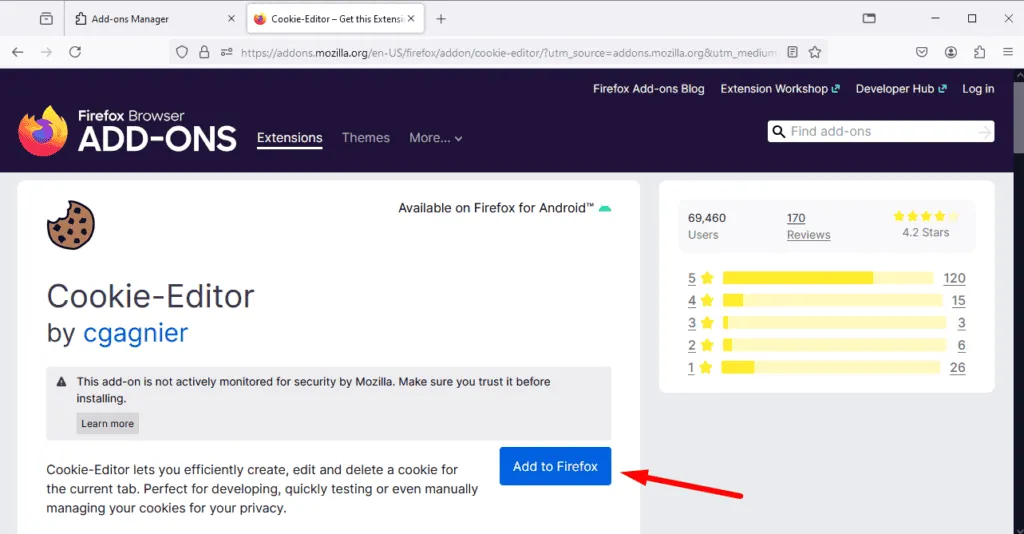
- Apparirà un pop-up di conferma. Fai clic su Aggiungi . Firefox scaricherà e installerà l’estensione.
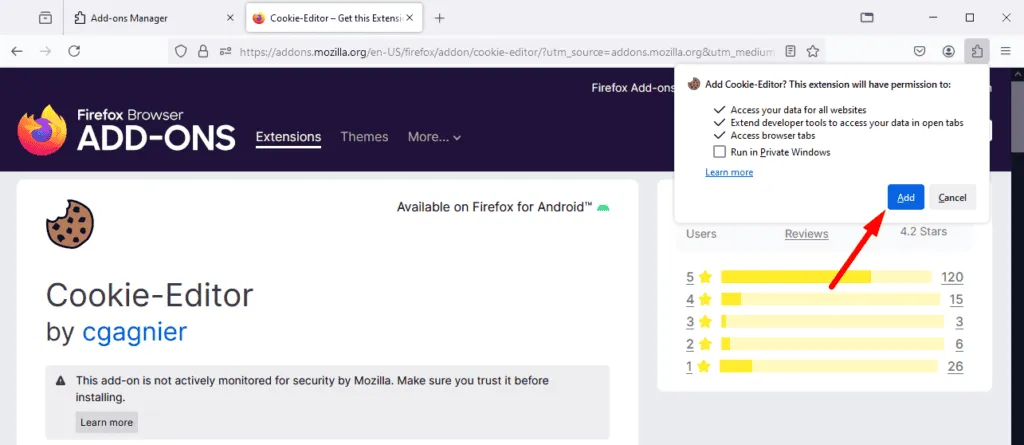
- Una volta installata, puoi accedervi cliccando sull’icona dell’estensione nell’angolo in alto a destra del browser.
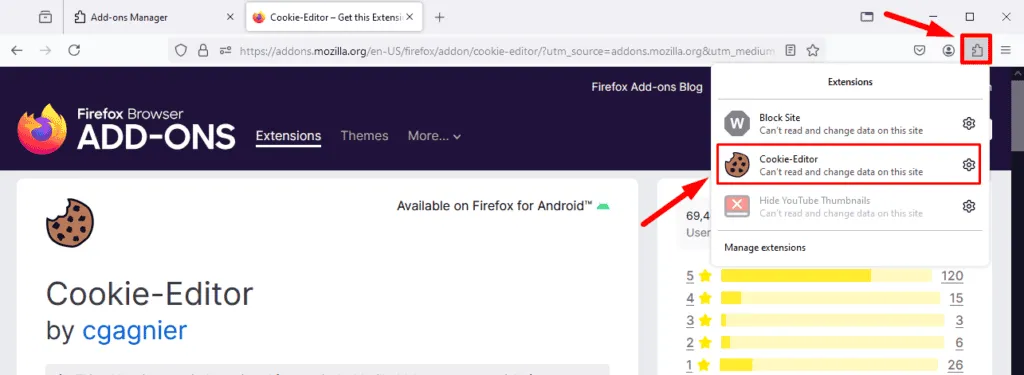
Come utilizzare l’estensione Cookie Editor
Ora puoi gestire i cookie in modo efficace con questa estensione. Ecco come usarla:
- Visita un sito web qualsiasi.
- Fare clic sull’icona dell’estensione nell’angolo in alto a destra e selezionare Cookie-Editor .
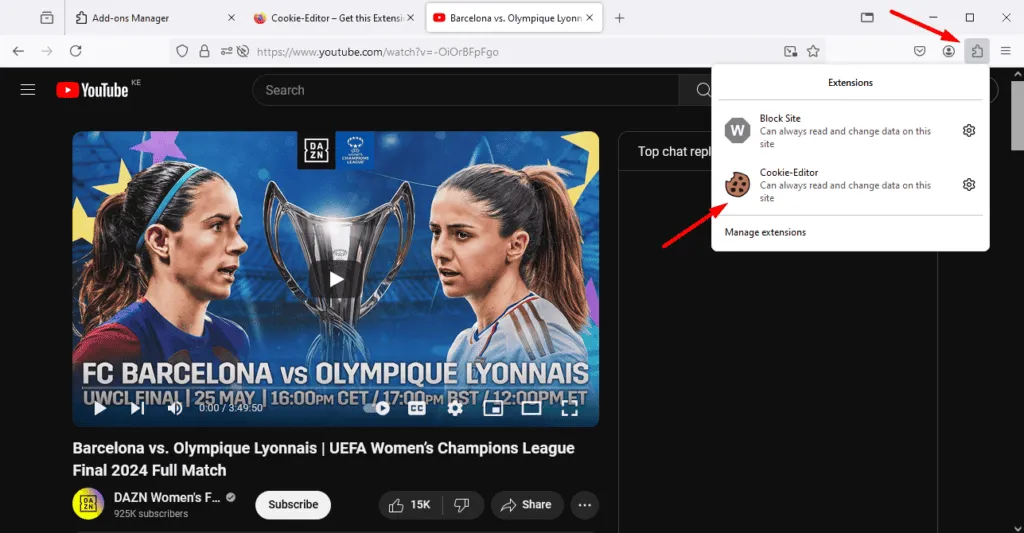
- L’estensione ti mostrerà tutti i cookie memorizzati su quel sito specifico.
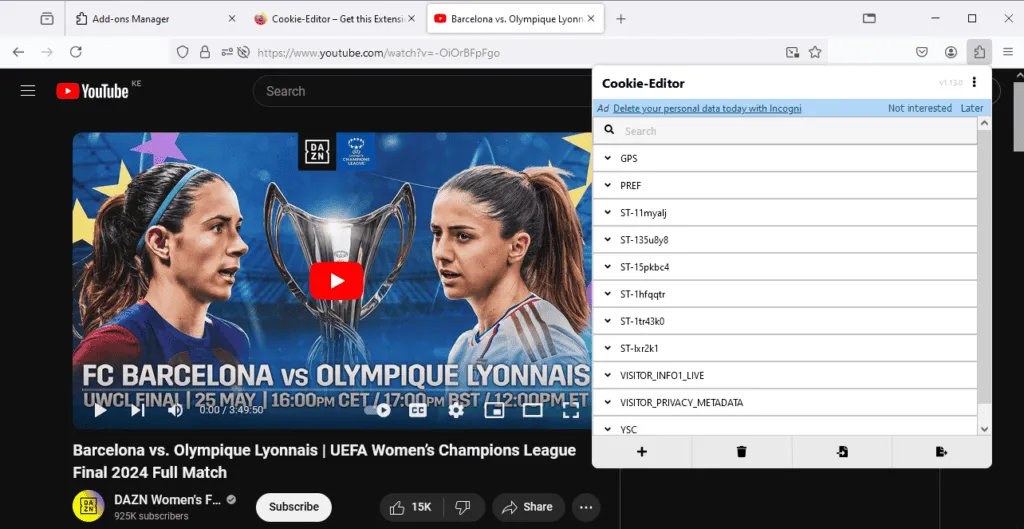
- Seleziona un cookie per modificarne Nome e Valore .
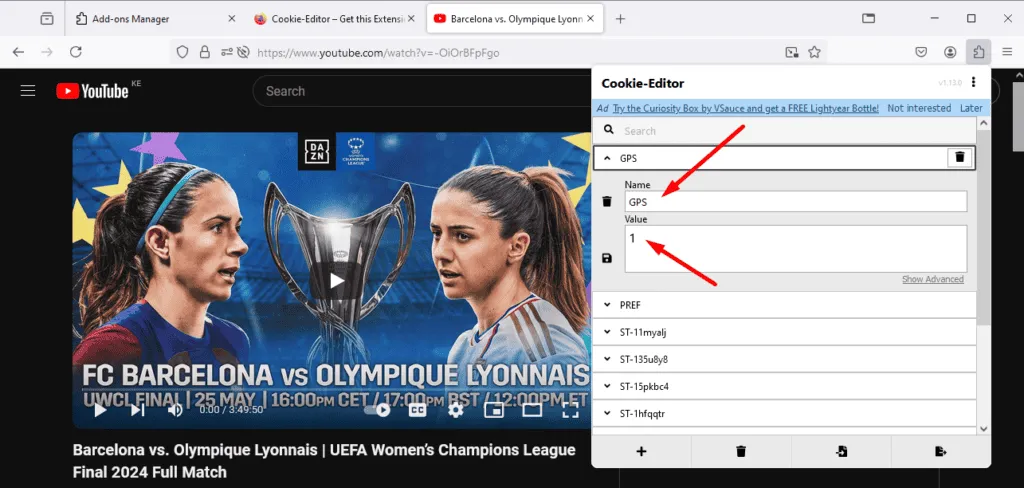
- Per modifiche avanzate, fare clic su Mostra avanzate per modificare le impostazioni Dominio, Percorso e Scadenza .
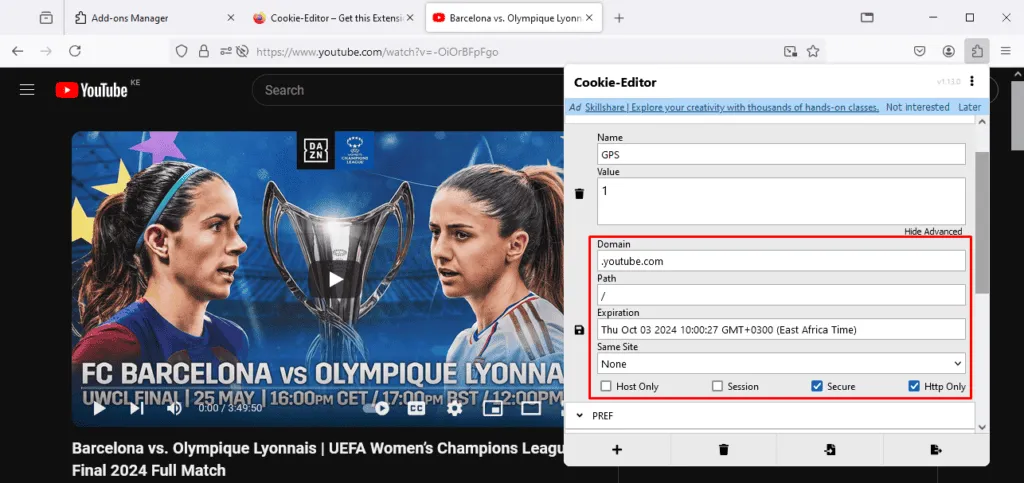
- Per eliminare un cookie, passaci sopra con il mouse e clicca sul pulsante Elimina (raffigurato come un’icona rossa a forma di cestino). Per eliminare tutti i cookie, clicca sull’icona Elimina che si trova in basso.

- Per aggiungere nuovi cookie, fare clic sull’icona “+” .
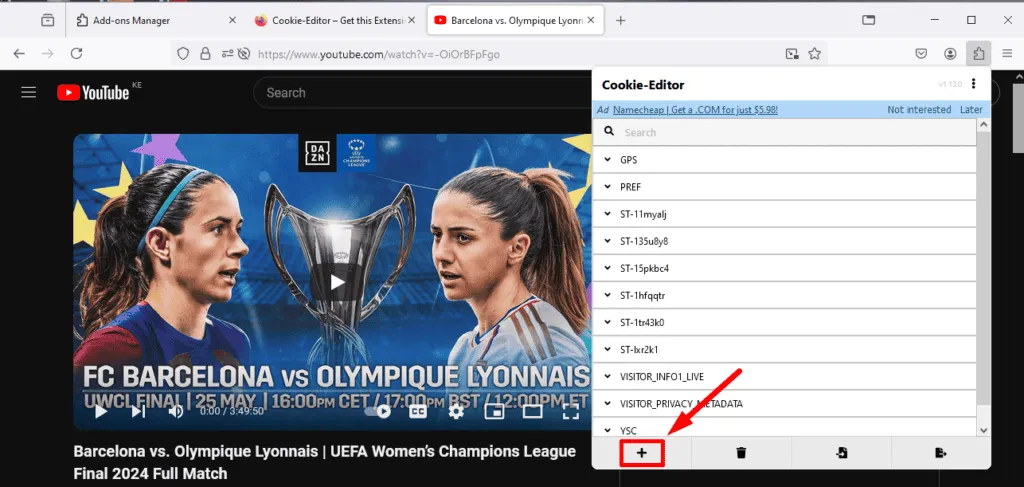
- Inserisci il nome e il valore del nuovo cookie, quindi fai clic sul pulsante ” Aggiungi “.
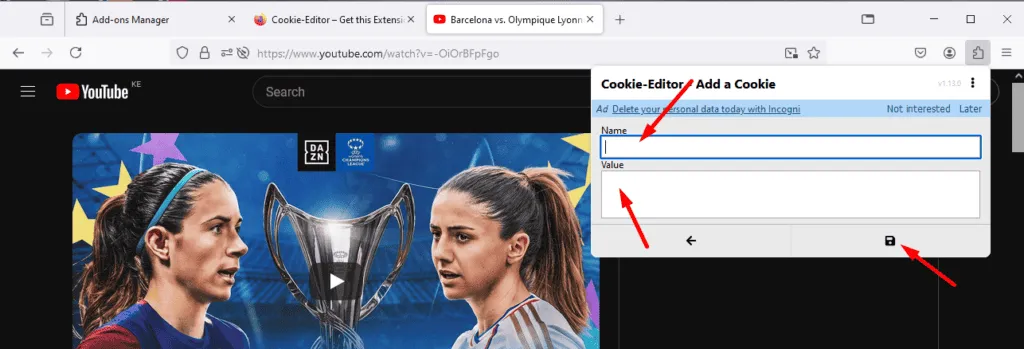
L’ estensione Cookie Editor di Firefox è un potente strumento per gestire i cookie in modo efficiente. Fornisce un modo semplice per visualizzare, modificare ed eliminare i cookie a seconda delle necessità.



Lascia un commento